Come disconnettersi dall'e-mail su iPhone
I passaggi di questa guida ti mostreranno come uscire da un account e-mail sul tuo iPhone in modo da interrompere la ricezione di nuove e-mail nella posta in arrivo e in modo da non poter inviare e-mail dal dispositivo. Copriamo brevemente questi passaggi nella parte superiore dell'articolo, quindi continuiamo di seguito con ulteriori informazioni e immagini per i passaggi.
- Apri Impostazioni .
- Scorri verso il basso e seleziona Password e account .
- Tocca l'indirizzo e-mail che desideri disconnettere.
- Tocca il pulsante a destra di Mail per disattivarlo.
La ricezione di e-mail sul tuo iPhone è un modo molto conveniente per gestire i tuoi messaggi. Sia che tu stia al passo con la corrispondenza personale o lavorativa, avere i tuoi messaggi così accessibili è spesso desiderabile per qualsiasi proprietario di smartphone.
Ma molte persone accumuleranno più account di posta elettronica nel corso degli anni, alcuni dei quali potrebbero finire per essere meno utilizzati di altri. Questo può portare a molte e-mail indesiderate o spam. Se hai un account e-mail sul tuo iPhone che non riceve nulla di importante e non invii mai messaggi da quell'account, puoi disconnetterti.
Come interrompere la ricezione di e-mail per un account sul tuo iPhone
I passaggi di questo articolo sono stati eseguiti su un iPhone 7 Plus, in iOS 12.3.1. Nota che questi stessi passaggi funzioneranno anche su altri dispositivi Apple, come l'iPad.
Passaggio 1: apri l'app Impostazioni nella schermata Home.

Passaggio 2: scorrere verso il basso e selezionare l'opzione Password e account .
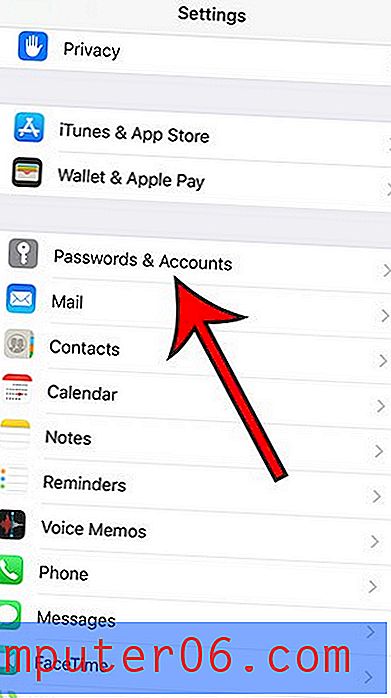
Passaggio 3: tocca l'account e-mail per il quale desideri interrompere la ricezione di e-mail sul tuo dispositivo Apple.
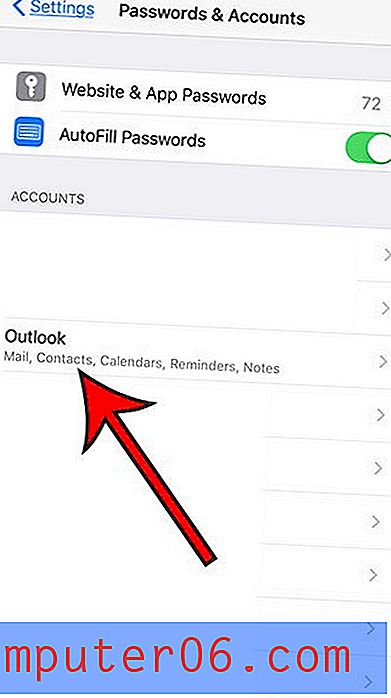
Passaggio 4: tocca il pulsante a destra di Mail per disattivarlo. Non riceverai più e-mail per quell'account quando non ci sono ombre verdi intorno al pulsante, come nell'immagine qui sotto.
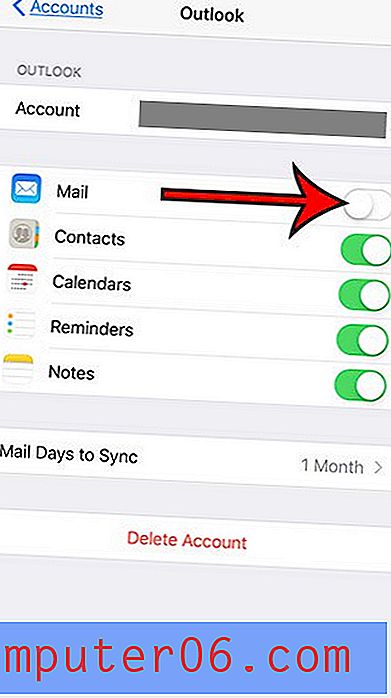
Suggerimenti aggiuntivi
- Questo non rimuoverà l'account dal tuo iPhone, né influenzerà la tua capacità di accedere all'account da un altro dispositivo. Questo rimuoverà semplicemente l'account dall'app Mail e dalla sua casella di posta. Se desideri eliminare completamente l'account dal tuo iPhone, tocca il pulsante Elimina account nella parte inferiore del menu nel passaggio 4 sopra.
- Probabilmente hai un account iCloud sul tuo iPhone, che potresti utilizzare o meno. Puoi anche disabilitare le e-mail da quell'account, anche se lo schermo avrà un aspetto leggermente diverso rispetto a un account Gmail o Yahoo.
- Tutti questi passaggi presuppongono che tu stia provando a disconnetterti dal tuo account e-mail nell'app iPhone Mail predefinita. Se stai utilizzando un'app di posta elettronica diversa per la tua posta, come l'app Gmail, questi passaggi non influiranno su quell'app.
- Il mio iPhone nelle immagini sopra sta usando iOS 12.3.1. Se stai utilizzando una versione precedente di iOS, questi passaggi potrebbero essere leggermente diversi. Ad esempio, potrebbe essere necessario accedere al menu Posta e selezionare l'opzione Account lì.
- Ciò non influirà sul tuo account di posta elettronica effettivo. Sarai comunque in grado di gestire il tuo account Gmail tramite il sito Web di Google Mail o sarai comunque in grado di gestire il tuo account Outlook tramite il sito Web di Microsoft. Inoltre, non influirà sulla consegna dei messaggi per altri client di posta elettronica sincronizzati con questo account.
- Se decidi in seguito di voler ricominciare a ricevere le tue e-mail nell'app Mail, segui di nuovo i passaggi precedenti, quindi scorri il pulsante a destra di Mail per riaccenderlo e ripristinare l'account nella posta in arrivo.
- Potresti notare che ci sono alcune altre opzioni sullo schermo in cui ti disconnetti dalla tua e-mail, come Contatti, Calendari, Note o Promemoria. Se anche questi elementi si sincronizzano con il tuo iPhone, puoi disattivare le impostazioni anche per quelli.
- Seguendo questi passaggi funzionerà anche su altri modelli di iPhone, come iPhone X o iPhone 6S.
Ricevi molte notifiche per i tuoi account e-mail o c'è un punto rosso sulla tua app di posta che vuoi andare via? Scopri come disattivare le notifiche e-mail su un iPhone in modo da non essere bombardato da un flusso di notifiche indesiderate per le e-mail sul tuo dispositivo.



